Метка: визуальный редактор отключён |
|||
| Строка 1: | Строка 1: | ||
| − | |||
==Заказ поставщику 2.0== | ==Заказ поставщику 2.0== | ||
| + | |||
===Описание модуля=== | ===Описание модуля=== | ||
Модуль "Заказ поставщику 2.0" предназначен для управления заказами, отправляемыми [[SuppliersABCP|поставщикам]]. | Модуль "Заказ поставщику 2.0" предназначен для управления заказами, отправляемыми [[SuppliersABCP|поставщикам]]. | ||
| Строка 10: | Строка 10: | ||
*все заказы поставщикам, отправленные в системе, зафиксированы в отдельной таблице "[https://cp.abcp.ru/so Заказы поставщикам]"; | *все заказы поставщикам, отправленные в системе, зафиксированы в отдельной таблице "[https://cp.abcp.ru/so Заказы поставщикам]"; | ||
*появилась возможность [[TS.ABCP.wh.replenishment|пополнять склад через отчёт об имеющихся на складе товарах]]; | *появилась возможность [[TS.ABCP.wh.replenishment|пополнять склад через отчёт об имеющихся на складе товарах]]; | ||
| − | *заказы разных клиентов теперь можно комбинировать в разные заказы поставщику. | + | *заказы разных клиентов теперь можно комбинировать в разные заказы поставщику.<br /><br /> |
| − | |||
===Работа с заказом поставщику=== | ===Работа с заказом поставщику=== | ||
Ход работы с заказом поставщику: | Ход работы с заказом поставщику: | ||
| Строка 21: | Строка 20: | ||
#[[#Отправка заказа поставщику|Отправить заказ поставщику]] | #[[#Отправка заказа поставщику|Отправить заказ поставщику]] | ||
#[[#Изменение статусов заказа поставщику|Обработать заказ]] | #[[#Изменение статусов заказа поставщику|Обработать заказ]] | ||
| − | #[[#Приемка по заказу|Выполнить приемку на склад]] | + | #[[#Приемка по заказу|Выполнить приемку на склад]]<br /><br /> |
| − | |||
===Настройка поставщика=== | ===Настройка поставщика=== | ||
| − | |||
#Для настройки поставщика войдите в Панели управления вашим сайтом в раздел [https://cp.abcp.ru/distributor '''Поставщики'''] | #Для настройки поставщика войдите в Панели управления вашим сайтом в раздел [https://cp.abcp.ru/distributor '''Поставщики'''] | ||
#Выберите нужного поставщика | #Выберите нужного поставщика | ||
| Строка 36: | Строка 33: | ||
#*Offline-отправка - при создании заказа будет выполнена отправка письма с заказом. | #*Offline-отправка - при создании заказа будет выполнена отправка письма с заказом. | ||
| − | После выбора нажмите кнопку "'''Сохранить изменения'''". | + | После выбора нажмите кнопку "'''Сохранить изменения'''".<br /><br /> |
| + | |||
===Проверка синхронизации статусов поставщика со статусами заказа поставщику=== | ===Проверка синхронизации статусов поставщика со статусами заказа поставщику=== | ||
| − | |||
#Для настройки поставщика войдите в Панели управления вашим сайтом в раздел [https://cp.abcp.ru/distributor '''Поставщики'''] | #Для настройки поставщика войдите в Панели управления вашим сайтом в раздел [https://cp.abcp.ru/distributor '''Поставщики'''] | ||
#Выберите нужного поставщика | #Выберите нужного поставщика | ||
#В разделе "'''Настройки'''" нажмите кнопку '''"Изменить"'''. | #В разделе "'''Настройки'''" нажмите кнопку '''"Изменить"'''. | ||
| − | #Если в таблице "'''Заказы поставщику в TS'''" нет никакой информации (как на скриншоте ниже), значит - статусы не синхронизированы. Для синхронизации статусов обратитесь в техподдержку.<br /> [[Файл:2020-08-13 13-59-44.png|граница|571x571пкс]]<br /> | + | #Если в таблице "'''Заказы поставщику в TS'''" нет никакой информации (как на скриншоте ниже), значит - статусы не синхронизированы. Для синхронизации статусов обратитесь в техподдержку.<br /> [[Файл:2020-08-13 13-59-44.png|граница|571x571пкс]]<br /><br /> |
===Просмотр заказов поставщикам=== | ===Просмотр заказов поставщикам=== | ||
| − | |||
#Откройте в панели управления "[https://cp.abcp.ru/so Заказы поставщику]" | #Откройте в панели управления "[https://cp.abcp.ru/so Заказы поставщику]" | ||
| − | #Выберите нужный заказ и перейдите по ссылке в колонке ID <br /> [[Файл:2020-08-12 17-55-26.png|граница]] | + | #Выберите нужный заказ и перейдите по ссылке в колонке ID <br /> [[Файл:2020-08-12 17-55-26.png|граница]]<br /><br /> |
| − | <br /> | ||
===Добавление позиций для создания заказа поставщику из клиентского заказа=== | ===Добавление позиций для создания заказа поставщику из клиентского заказа=== | ||
Внимание! Данный функционал изначально недоступен. Для его подключения обратитесь в техническую поддержку. | Внимание! Данный функционал изначально недоступен. Для его подключения обратитесь в техническую поддержку. | ||
| − | |||
#Войдите в Панели управления в "'''Заказы'''" -> "[https://cp.abcp.ru/?page=orders&process Обработка заказов]". | #Войдите в Панели управления в "'''Заказы'''" -> "[https://cp.abcp.ru/?page=orders&process Обработка заказов]". | ||
#Выберите заказ и откройте его детальный просмотр: <br />[[Файл:2020-08-13 11-32-42.png|граница]] | #Выберите заказ и откройте его детальный просмотр: <br />[[Файл:2020-08-13 11-32-42.png|граница]] | ||
#При просмотре заказа вы увидите в колонке '''TS''' кнопку с иконкой "'''Самолётик'''": <br />[[Файл:2020-08-13 11-34-36.png]] | #При просмотре заказа вы увидите в колонке '''TS''' кнопку с иконкой "'''Самолётик'''": <br />[[Файл:2020-08-13 11-34-36.png]] | ||
#При нажатии этой кнопки вы увидите сообщение о том, что позиция отправлена: <br />[[Файл:2020-08-13 11-35-261.png|альт=|граница]] | #При нажатии этой кнопки вы увидите сообщение о том, что позиция отправлена: <br />[[Файл:2020-08-13 11-35-261.png|альт=|граница]] | ||
| − | #После отправки вы можете увидеть позиции в "Заказы поставщикам" -> "[https://cp.abcp.ru/so/alone Создание заказа]".<br /> | + | #После отправки вы можете увидеть позиции в "Заказы поставщикам" -> "[https://cp.abcp.ru/so/alone Создание заказа]".<br /><br /> |
| + | |||
===Добавление позиций для создания заказа поставщику из отчёта пополнения склада=== | ===Добавление позиций для создания заказа поставщику из отчёта пополнения склада=== | ||
| − | |||
#Войдите в Панели управления в "'''Заказы поставщикам'''" -> "[https://cp.abcp.ru/abcp2app/stockReplenishment Пополнить склад]" | #Войдите в Панели управления в "'''Заказы поставщикам'''" -> "[https://cp.abcp.ru/abcp2app/stockReplenishment Пополнить склад]" | ||
#Выберите товары для пополнения и нажмите кнопку "'''Выбрать поставщика'''"<br />[[Файл:2020-08-12 17-15-42.png|граница]] | #Выберите товары для пополнения и нажмите кнопку "'''Выбрать поставщика'''"<br />[[Файл:2020-08-12 17-15-42.png|граница]] | ||
| Строка 80: | Строка 74: | ||
#Проверьте, правильно ли выбраны позиции для заказа. Если нет - нажмите кнопку "'''Отмена'''". | #Проверьте, правильно ли выбраны позиции для заказа. Если нет - нажмите кнопку "'''Отмена'''". | ||
#Выберите параметры заказа (способ оплаты, способ и адрес доставки) и нажмите кнопку "'''Подтвердить'''". | #Выберите параметры заказа (способ оплаты, способ и адрес доставки) и нажмите кнопку "'''Подтвердить'''". | ||
| − | #После создания заказа вы будете переадресованы в "[https://cp.abcp.ru/so Заказы поставщикам]" и вы увидите свой заказ в общем списке. | + | #После создания заказа вы будете переадресованы в "[https://cp.abcp.ru/so Заказы поставщикам]" и вы увидите свой заказ в общем списке.<br /><br /> |
| − | |||
===Автоматическое формирование заказа поставщику=== | ===Автоматическое формирование заказа поставщику=== | ||
Автоматическое формирование заказа поставщику производится из всех добавленных для поставщика позиций. Для этого требуется настроить автоматическую отправку заказов поставщику для модуля "Заказ поставщику 2.0". | Автоматическое формирование заказа поставщику производится из всех добавленных для поставщика позиций. Для этого требуется настроить автоматическую отправку заказов поставщику для модуля "Заказ поставщику 2.0". | ||
| Строка 90: | Строка 83: | ||
#В разделе "'''Заказ поставщику'''" выберите у предложения попробовать модуль "Заказ поставщику 2.0" кнопку '''"Настроить"''' | #В разделе "'''Заказ поставщику'''" выберите у предложения попробовать модуль "Заказ поставщику 2.0" кнопку '''"Настроить"''' | ||
#Перед вами откроется окно настройки. Вам требуется вкладка "'''Автосоздание'''" | #Перед вами откроется окно настройки. Вам требуется вкладка "'''Автосоздание'''" | ||
| − | #Для создания нового интервала автоматического формирования заказа поставщику введите данные и нажмите кнопку "'''Добавить'''" | + | #Для создания нового интервала автоматического формирования заказа поставщику введите данные и нажмите кнопку "'''Добавить'''"<br /><br /> |
===Отправка заказа поставщику=== | ===Отправка заказа поставщику=== | ||
| − | Если у поставщика настроена [[#Настройка поставщика|онлайн-отправка или оффлайн-отправка]], то система отправит его соответствующим образом поставщику автоматически после формирования заказа. | + | Если у поставщика настроена [[#Настройка поставщика|онлайн-отправка или оффлайн-отправка]], то система отправит его соответствующим образом поставщику автоматически после формирования заказа.<br /><br /> |
===Изменение статусов заказа поставщику=== | ===Изменение статусов заказа поставщику=== | ||
| − | |||
#Откройте окно [[#Просмотр заказов поставщикам|просмотра заказа поставщику]]. | #Откройте окно [[#Просмотр заказов поставщикам|просмотра заказа поставщику]]. | ||
#Выберите позиции (А), у которых требуется изменить статус, нажмите кнопку "'''Изменить статус'''" (В) и выберите статус, в который требуется перевести заказ (С): [[Файл:2020-08-13 15-40-46.png|граница]] | #Выберите позиции (А), у которых требуется изменить статус, нажмите кнопку "'''Изменить статус'''" (В) и выберите статус, в который требуется перевести заказ (С): [[Файл:2020-08-13 15-40-46.png|граница]] | ||
| Строка 103: | Строка 95: | ||
Предусмотрен следующий набор статусов: | Предусмотрен следующий набор статусов: | ||
| − | |||
*добавлена в заказ | *добавлена в заказ | ||
*подтвержден поставщиком; | *подтвержден поставщиком; | ||
| Строка 110: | Строка 101: | ||
*отказ. | *отказ. | ||
| − | Статусы “выполнен” и “отказ” являются конечными, после их выставления автоматическая синхронизация прекращается. | + | Статусы “выполнен” и “отказ” являются конечными, после их выставления автоматическая синхронизация прекращается.<br /><br /> |
| + | |||
===Удаление заказа поставщику=== | ===Удаление заказа поставщику=== | ||
| + | #Откройте в панели управления "[https://cp.abcp.ru/so Заказы поставщику]" | ||
| + | #Нажмите у заказа, который требуется удалить, кнопку с иконкой "Корзина" <br /> [[Файл:2020-08-12 17-56-07.png|граница]]<br /><br /> | ||
| − | |||
| − | |||
===Приемка по заказу=== | ===Приемка по заказу=== | ||
Нельзя создать приемку по заказу поставщика в статусах "Готова к созданию заказа", "Выполнен", "Отказ". | Нельзя создать приемку по заказу поставщика в статусах "Готова к созданию заказа", "Выполнен", "Отказ". | ||
Версия 11:33, 14 августа 2020
Содержание
- 1 Заказ поставщику 2.0
- 1.1 Описание модуля
- 1.2 Работа с заказом поставщику
- 1.3 Настройка поставщика
- 1.4 Проверка синхронизации статусов поставщика со статусами заказа поставщику
- 1.5 Просмотр заказов поставщикам
- 1.6 Добавление позиций для создания заказа поставщику из клиентского заказа
- 1.7 Добавление позиций для создания заказа поставщику из отчёта пополнения склада
- 1.8 Ручное формирование заказа поставщику
- 1.9 Автоматическое формирование заказа поставщику
- 1.10 Отправка заказа поставщику
- 1.11 Изменение статусов заказа поставщику
- 1.12 Удаление заказа поставщику
- 1.13 Приемка по заказу
Заказ поставщику 2.0
Описание модуля
Модуль "Заказ поставщику 2.0" предназначен для управления заказами, отправляемыми поставщикам.
Модуль позволяет отправлять заказы поставщикам в ручном и автоматическом режиме по расписанию.
Существующие преимущества перед предыдущей версии модуля (Заказ поставщику 1.0):
- все заказы поставщикам, отправленные в системе, зафиксированы в отдельной таблице "Заказы поставщикам";
- появилась возможность пополнять склад через отчёт об имеющихся на складе товарах;
- заказы разных клиентов теперь можно комбинировать в разные заказы поставщику.
Работа с заказом поставщику
Ход работы с заказом поставщику:
- Настроить поставщика (требуется произвести единожды)
- Добавить позиции для заказа (из клиентского заказа или через отчет пополнения склада)
- Сформировать заказ (вручную или настроить автоматическое формирование)
- Отправить заказ поставщику
- Обработать заказ
- Выполнить приемку на склад
Настройка поставщика
- Для настройки поставщика войдите в Панели управления вашим сайтом в раздел Поставщики
- Выберите нужного поставщика
- В разделе "Заказ поставщику" выберите у предложения попробовать модуль "Заказ поставщику 2.0" кнопку "Настроить" :
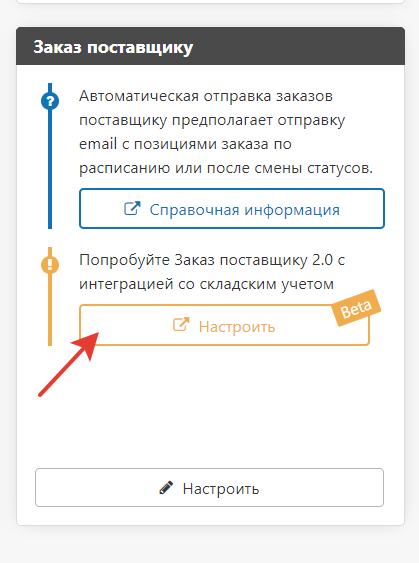
- Перед вами откроется окно настройки:
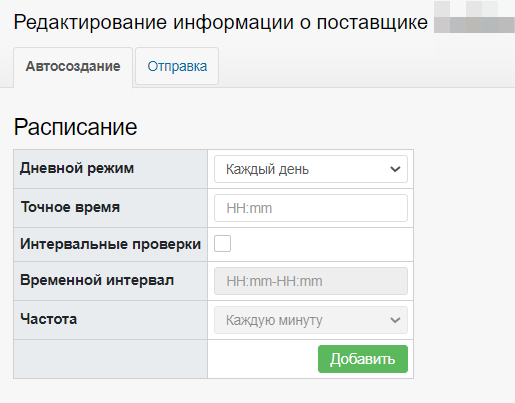
- Выберите вкладку "Отправка"
- Выберите способ отправки заказа:
- Выключен - заказ будет только создан, но не передан поставщику. В этом случае вам требуется самостоятельно оповестить поставщика о заказе;
- Online-отправка - данный способ доступен только для онлайн-поставщиков, при создании будет выполнена отправка заказа поставщику и он увидит его в своей панели управления;
- Offline-отправка - при создании заказа будет выполнена отправка письма с заказом.
После выбора нажмите кнопку "Сохранить изменения".
Проверка синхронизации статусов поставщика со статусами заказа поставщику
- Для настройки поставщика войдите в Панели управления вашим сайтом в раздел Поставщики
- Выберите нужного поставщика
- В разделе "Настройки" нажмите кнопку "Изменить".
- Если в таблице "Заказы поставщику в TS" нет никакой информации (как на скриншоте ниже), значит - статусы не синхронизированы. Для синхронизации статусов обратитесь в техподдержку.

Просмотр заказов поставщикам
- Откройте в панели управления "Заказы поставщику"
- Выберите нужный заказ и перейдите по ссылке в колонке ID

Добавление позиций для создания заказа поставщику из клиентского заказа
Внимание! Данный функционал изначально недоступен. Для его подключения обратитесь в техническую поддержку.
- Войдите в Панели управления в "Заказы" -> "Обработка заказов".
- Выберите заказ и откройте его детальный просмотр:
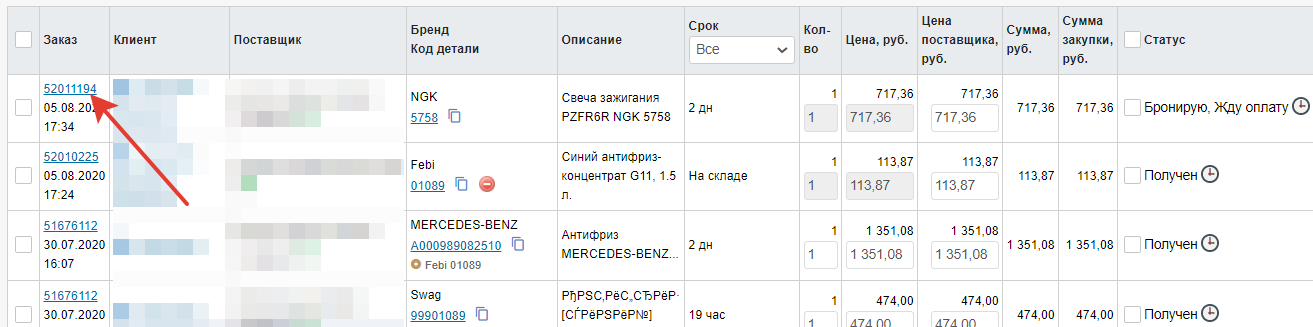
- При просмотре заказа вы увидите в колонке TS кнопку с иконкой "Самолётик":
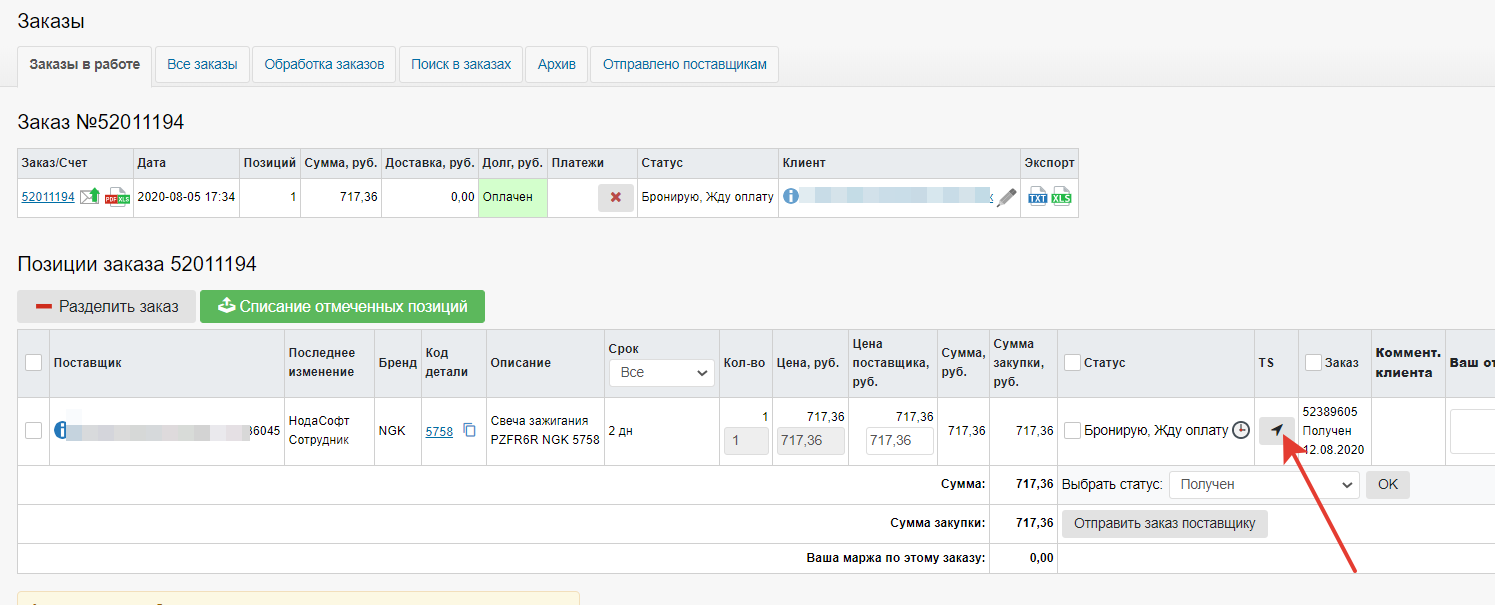
- При нажатии этой кнопки вы увидите сообщение о том, что позиция отправлена:

- После отправки вы можете увидеть позиции в "Заказы поставщикам" -> "Создание заказа".
Добавление позиций для создания заказа поставщику из отчёта пополнения склада
- Войдите в Панели управления в "Заказы поставщикам" -> "Пополнить склад"
- Выберите товары для пополнения и нажмите кнопку "Выбрать поставщика"
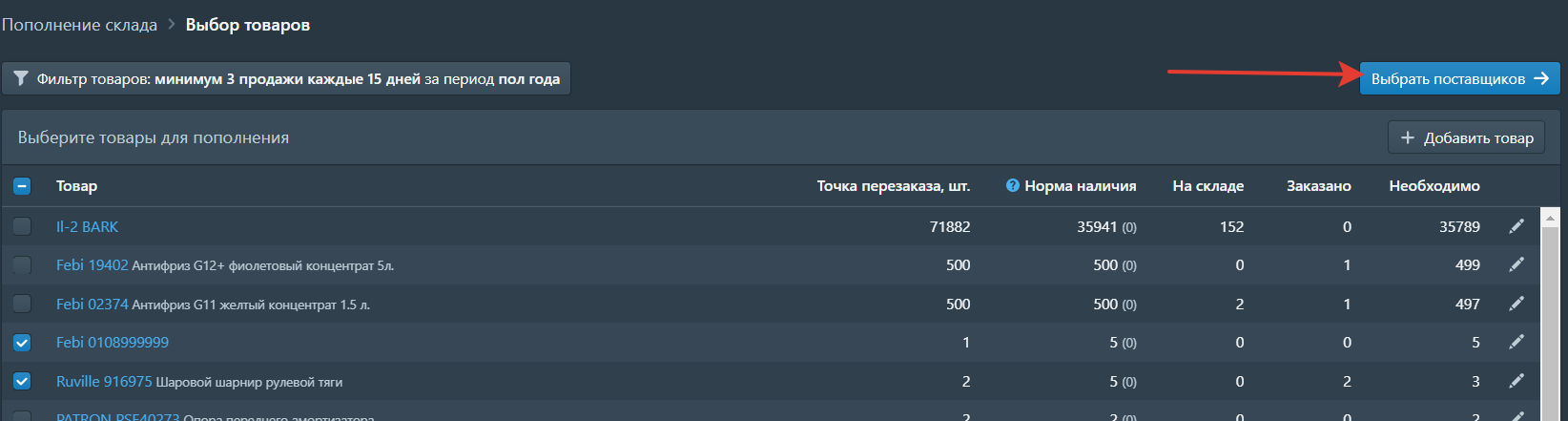
- Выберите поставщика или оставьте отмеченным "Все поставщики" и нажмите кнопку "Проценить"
- В открывшихся окнах по каждой выбранной позиции укажите количество единиц, которые закупаются у определенного поставщика и нажмите кнопку "Купить"

- Когда все единицы всех товаров будут указаны, нажмите кнопку "Формирование заказа"
- Проверьте все указанные товары и нажмите кнопку "Добавить в очередь на заказ"
- После отправки вы можете увидеть позиции в "Заказы поставщикам" -> "Создание заказа".
Это обзорный алгоритм работы с отчётом пополнения склада. Для более полной информации воспользуйтесь инструкцией по пополнению склада через заказы поставщикам
Ручное формирование заказа поставщику
Формирование заказа можно только на основе уже добавленных в "Создание заказа" позиций.
Добавить позиции для формирования заказа поставщику можно из клиентского заказа или через отчет пополнения склада.
- Перейдите в панели управления в "Заказы поставщикам" -> "Создание заказа".
- Выберите поставщика (А) и товары, которые требуется заказать (В). После этого нажмите кнопку "Создать" (С):
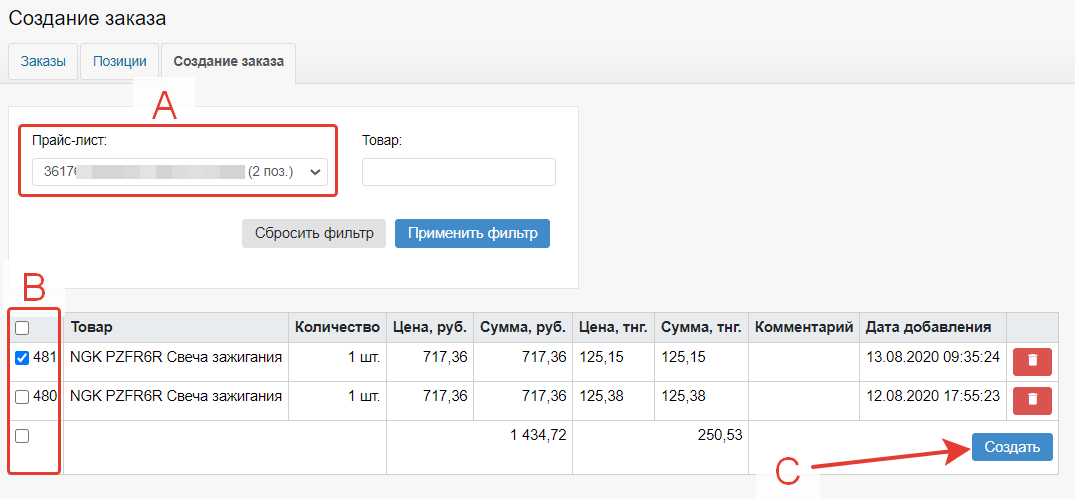
- Проверьте, правильно ли выбраны позиции для заказа. Если нет - нажмите кнопку "Отмена".
- Выберите параметры заказа (способ оплаты, способ и адрес доставки) и нажмите кнопку "Подтвердить".
- После создания заказа вы будете переадресованы в "Заказы поставщикам" и вы увидите свой заказ в общем списке.
Автоматическое формирование заказа поставщику
Автоматическое формирование заказа поставщику производится из всех добавленных для поставщика позиций. Для этого требуется настроить автоматическую отправку заказов поставщику для модуля "Заказ поставщику 2.0".
- Для настройки автоматического создания заказа поставщику войдите в Панели управления вашим сайтом в раздел Поставщики
- Выберите нужного поставщика
- В разделе "Заказ поставщику" выберите у предложения попробовать модуль "Заказ поставщику 2.0" кнопку "Настроить"
- Перед вами откроется окно настройки. Вам требуется вкладка "Автосоздание"
- Для создания нового интервала автоматического формирования заказа поставщику введите данные и нажмите кнопку "Добавить"
Отправка заказа поставщику
Если у поставщика настроена онлайн-отправка или оффлайн-отправка, то система отправит его соответствующим образом поставщику автоматически после формирования заказа.
Изменение статусов заказа поставщику
- Откройте окно просмотра заказа поставщику.
- Выберите позиции (А), у которых требуется изменить статус, нажмите кнопку "Изменить статус" (В) и выберите статус, в который требуется перевести заказ (С):
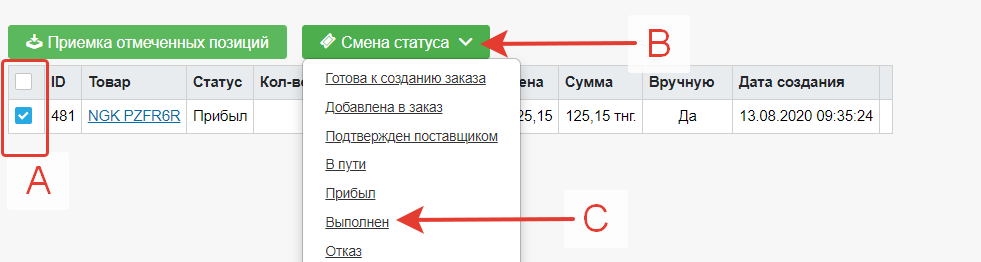
Модуль поддерживает онлайн-синхронизацию статусов для онлайн-отправки заказов. Это значит, что статусы позиций отправленного заказа будет меняться автоматически при их изменении поставщиком. Для этого соответствие статусов поставщиков и статусов заказа поставщику в TS должно быть настроено техподдержкой. Проверить карту синхронизации можно по инструкции.
Предусмотрен следующий набор статусов:
- добавлена в заказ
- подтвержден поставщиком;
- в пути;
- выполнен;
- отказ.
Статусы “выполнен” и “отказ” являются конечными, после их выставления автоматическая синхронизация прекращается.
Удаление заказа поставщику
- Откройте в панели управления "Заказы поставщику"
- Нажмите у заказа, который требуется удалить, кнопку с иконкой "Корзина"

Приемка по заказу
Нельзя создать приемку по заказу поставщика в статусах "Готова к созданию заказа", "Выполнен", "Отказ".
Приемку товаров по заказу рекомендуется создавать из окна просмотра заказа поставщику с помощью операции "Приемка отмеченных позиций":
- Откройте окно просмотра заказа поставщику.
- Выберите позиции, на которые создаётся приемка и нажмите кнопку "Приемка отмеченных позиций"
- Укажите приемку, в которую требуется добавить позиции и место хранения (МХ), после чего нажмите кнопку "Добавить"
- После создания приемки система вам сообщит ее номер. Номер является ссылкой на просмотр операции "Приемка"
- Обратите внимание, что для сокращения пользовательских ошибок количество единиц по позиции не переносится из заказа в приемку при добавлении позиции в приемку. Поэтому вам требуется указать количество единиц. Можно это сделать автоматически:
- Дальнейшую работу с приемкой осуществите по соответствующей инструкции
